時間:2023-09-28 來源:互聯網 瀏覽量:
windows10如何投屏,如今Windows 10操作係統已經成為許多人使用的首選,其強大的功能和用戶友好的界麵贏得了廣泛的讚譽,而在眾多實用功能中,Win10的投屏功能無疑是備受關注的焦點之一。無論是在工作中需要與團隊分享資料,還是在家庭生活中希望與親朋好友共享美好時刻,Win10的投屏功能都能幫助我們實現這一目標。究竟如何使用Win10的投屏功能呢?接下來我們將介紹詳細的操作步驟,讓您輕鬆掌握這一便捷實用的功能。
具體方法:
1.第一,無線投屏功能。我們打開功能列表,選擇連接。
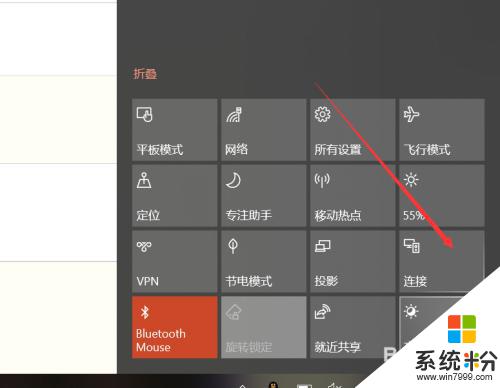
2.點擊連接後,win10能夠啟動搜索功能,搜索所處環境下的無線投影支持設備。
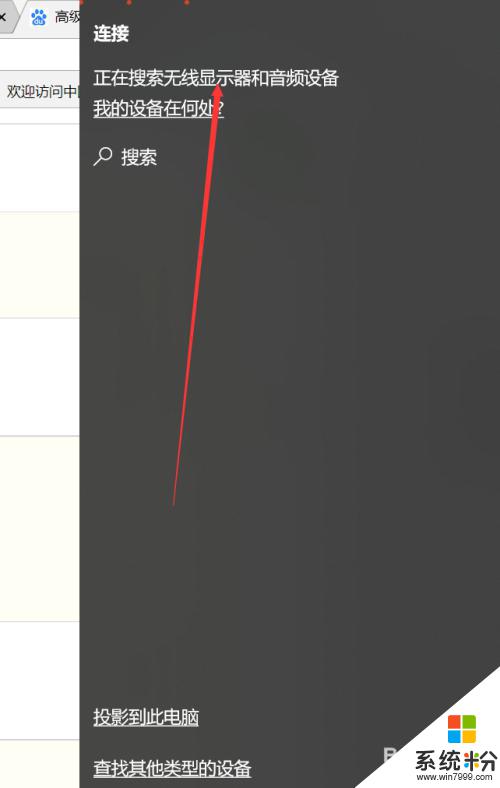
3.此外,我們還可以點擊投影。
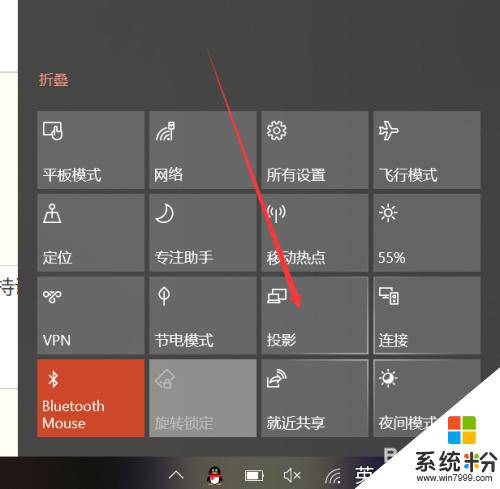
4.可以發現,除了投影的四種形式外,這裏也有搜索無線投影設備的按鈕。
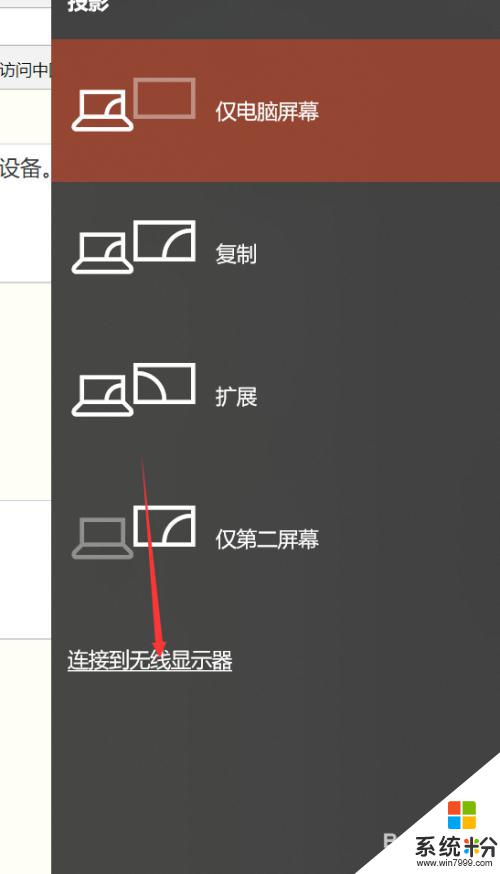
5.主要介紹一下四種投影方式,第一種和第四種。分別是隻顯示電腦或者隻顯示屏幕,很好理解。另外兩種,一種是複製,一種是擴展。複製是你的電腦和屏幕顯示的完全一致,擴展則是屏幕在電腦屏幕之外。你的鼠標可以在兩個屏幕之間移動。如下圖所示。


6.除此以外,我們還可以通過其他方式連接設備。比如藍牙,但是藍牙連接投影的方式確實少見。
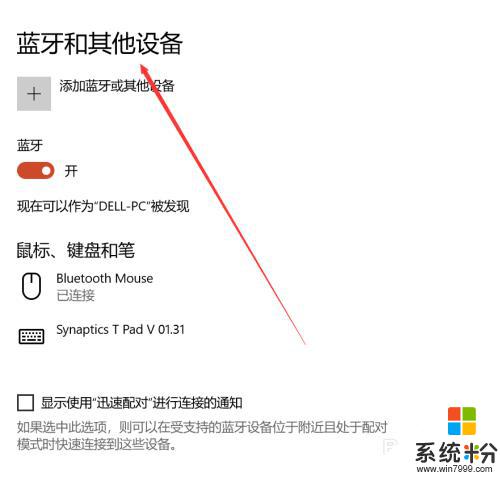
以上是關於如何在Windows 10上進行投屏的全部內容,如果你遇到了這種情況,可以根據本文提供的方法來解決,希望這篇文章能夠對你有所幫助。